レンジ・アベレージとは
レンジ・アベレージは、1日の値幅(高値と安値の差分)を20日間の移動平均として表したものです。1日の値幅が移動平均線を越えてくると、「そろそろ値幅が1日の上限に近い」などと表現します。
また、前日の終値と当日の始値の差で表す「ギャップの大きさ」はレンジ・アベレージとの相対値で表記することがあります。
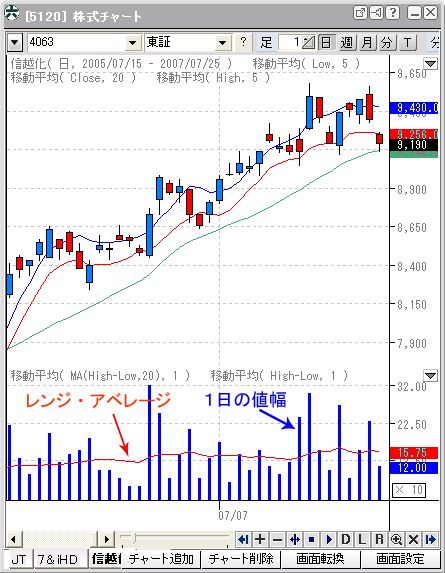
レンジ・アベレージを作成
レンジ・アベレージはテクニカル指標の中の移動平均線を組み合わせて作成します。ハイローバンドと合わせて表示する場合、事前に「保存チャート呼出」でハイローバンドをチャートに設定しておきます。
1日の値幅を設定
最初に1日の値幅を設定します。分析ツールの移動平均を追加します。

分析ツールのダイアログで、指標因数をそれぞれ設定します。
PriceをクリックしてExpressionに次の式を入力します。
High-Low
Lengthは使用しませんが、念のため 1 を設定しておきます。
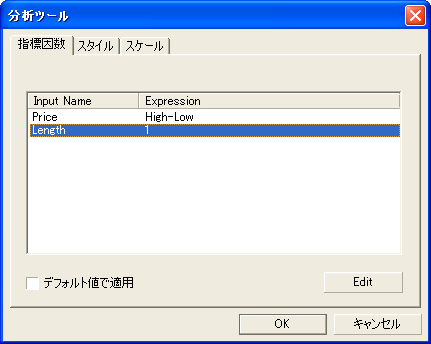
スタイルのタブをクリックして、1日の値幅の表示スタイルを決めます。ここでは出来高のような棒グラフ(ヒストグラム)を設定します。色は後述する移動平均とは分けておきたいので “青” を設定、やや太い線にしておきます。
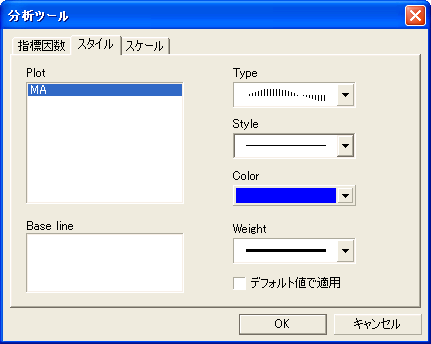
スケールのタブをクリックして、1日の値幅を表示する位置を決めます。位置指定で “新しいウィンドウに追加” を選択し、右のリストで “一番下の新しいウィンドウ追加” を選択します。スケールタイプで “画面全体” を選択して、OKボタンをクリックします。

チャートに1日の値幅を設定できました。
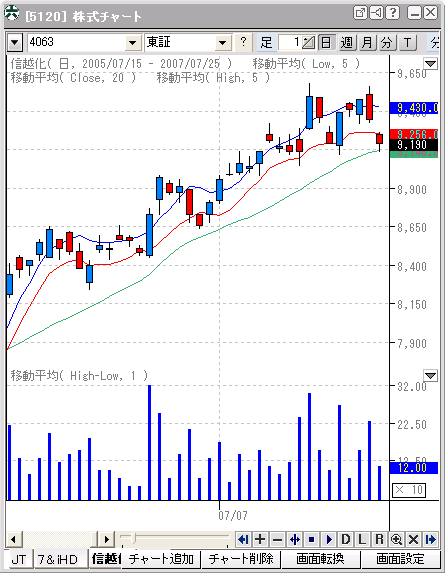
レンジ・アベレージを設定
次に1日の値幅の20日間平均であるレンジ・アベレージを設定するために、もう一度分析ツールの移動平均を追加します。

分析ツールのダイアログで、指標因数をそれぞれ設定します。
PriceをクリックしてExpressionに次の式を入力します。
MA(High-Low,20)
Lengthは使用しませんが、念のため 1 を設定しておきます。
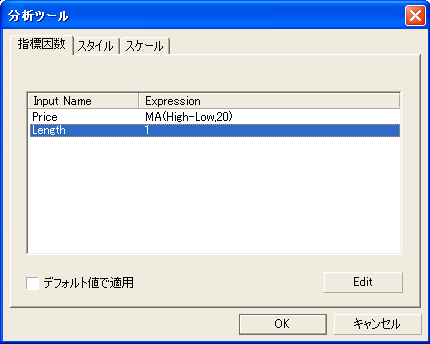
スタイルのタブをクリックして、レンジ・アベレージの表示スタイルを決めます。移動平均なのでスタイルの初期設定をそのままにしておきます。
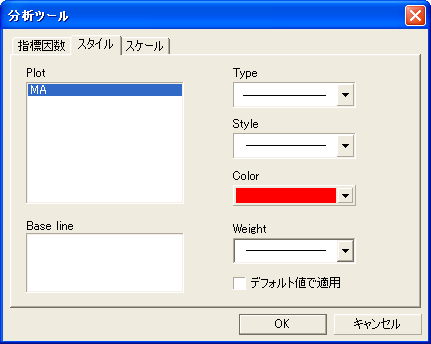
スケールのタブをクリックして、レンジ・アベレージを表示する位置を決めます。1日と同じ位置に重ねて表示するので、位置指定で “既存ウィンドウに追加” を選択し、右のリストで “チャート 2に追加” (1日の値幅を作成したときに出来ます)を選択します。スケールタイプで “画面全体” を選択して、OKボタンをクリックします。

チャートにレンジ・アベレージを設定でき、完成しました。
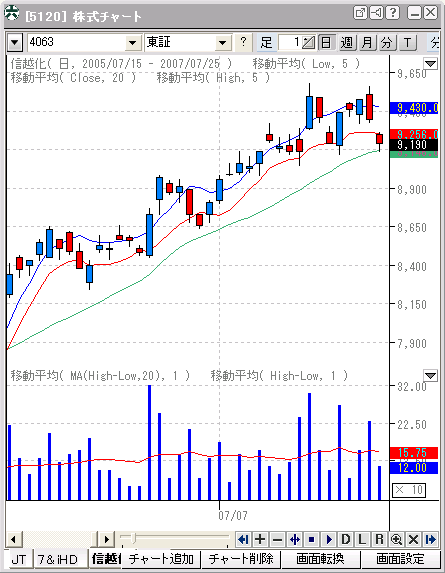
レンジ・アベレージの設定を保存
作成した設定を保存して、他のチャートから呼び出せるようにします。
チャート・ウィンドウの空いている部分を右クリックしてメニューの現在チャート保存をクリックします。
ファイル名に適当な名前を設定して保存します。ここでは “ハイローバンド・レンジアベレージ” としてみました。
なお、ハイローバンドが不要な場合は、ハイローバンドの移動平均線を削除して別の名前で保存します。
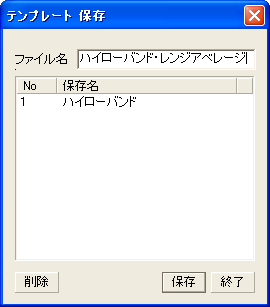
レンジ・アベレージを非表示
レンジ・アベレージを一時的に表示しないようにするには、レンジ・アベレージの右横にある下向きの三角(▼)をクリックして、“チャート非表示”あるいは“主チャート表示” をクリックすると、表示しなくなります。
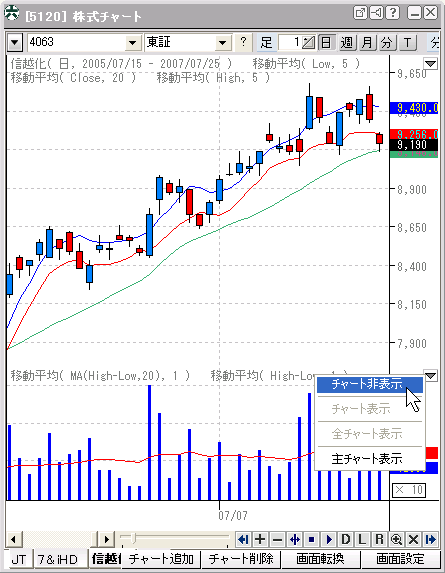
レンジ・アベレージを再表示
レンジ・アベレージを再表示するには、ローソク足の右横にある下向きの三角(▼)をクリックして、“全チャート表示” をクリックすると、表示します。
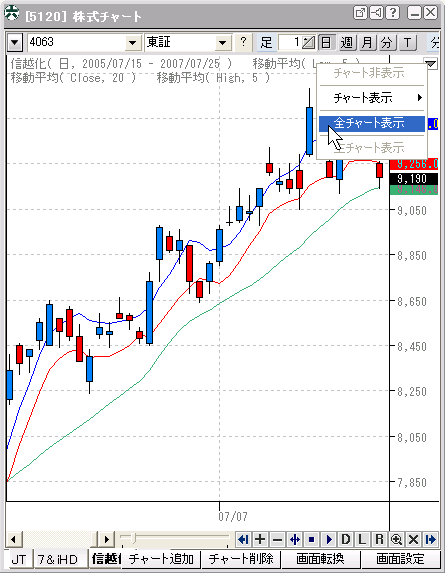
この記事を作成するにあたって参考にしたサイト
Trading Tools Information
http://www23.atwiki.jp/tradingtools/
トレーディングツールTIPS チャート
http://www23.atwiki.jp/tradingtools/pages/55.html